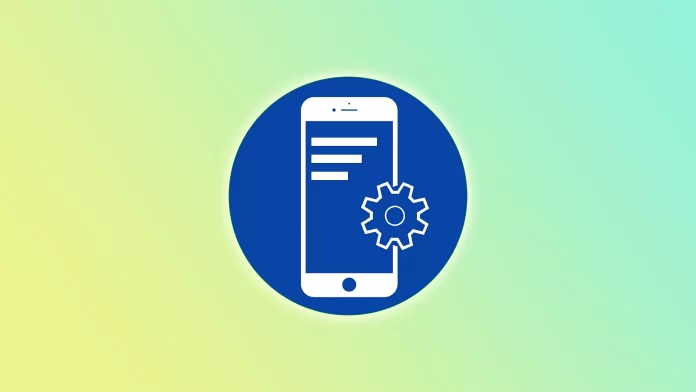La mayoría de nosotros conocemos desde hace tiempo la principal diferencia entre iOS y Android. En este último, puedes instalar aplicaciones de fuentes de terceros, mientras que iOS lo prohíbe (por ahora). Aunque en el caso de iOS ya se está debatiendo la posibilidad de añadir dicha función. Pero eso no es lo importante en este momento.
Por defecto, los dispositivos Android están configurados para permitir únicamente la instalación de aplicaciones desde Google Play Store por motivos de seguridad. Esta restricción impide la instalación de apps de fuentes no verificadas, lo que mitiga el riesgo de descargar e instalar software malicioso.
Esta protección puede ser una de las razones por las que no puedes instalar aplicaciones de fuentes desconocidas. Afortunadamente, puedes desactivarla en los ajustes de Android e intentar eliminar cualquier otro obstáculo.
Bueno, vamos a llegar al fondo de esto.
¿Qué son las fuentes desconocidas en Android?
Las «fuentes desconocidas» son fuentes ajenas a la tienda oficial Google Play Store. Como se mencionó anteriormente, por defecto, los dispositivos Android están configurados para instalar aplicaciones sólo de fuentes de confianza, por lo que las aplicaciones deben ser descargadas e instaladas desde Google Play Store. Esto es para garantizar la seguridad y la integridad de su dispositivo.
Sin embargo, Android permite a los usuarios cambiar esta configuración y habilitar las instalaciones desde orígenes desconocidos. Cuando esta opción está activada, los usuarios pueden descargar e instalar aplicaciones de fuentes distintas a Google Play Store, como archivos APK obtenidos de sitios web, tiendas de aplicaciones de terceros o compartidos directamente por otros.
Cómo permitir la instalación de aplicaciones de orígenes desconocidos en Android
La razón más común por la que Android no puede instalar aplicaciones de orígenes desconocidos es una configuración de seguridad que restringe dichas instalaciones. Para habilitar las instalaciones desde orígenes desconocidos, siga estos pasos:
- Abre Ajustes en tu dispositivo Android y ve al menú Protección de privacidad.
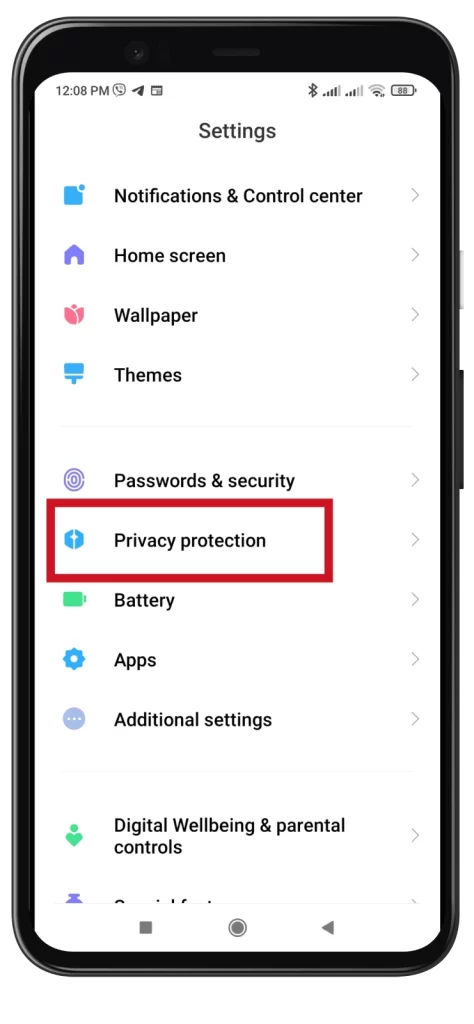
- A continuación, desplácese hacia abajo y seleccione Permisos especiales.
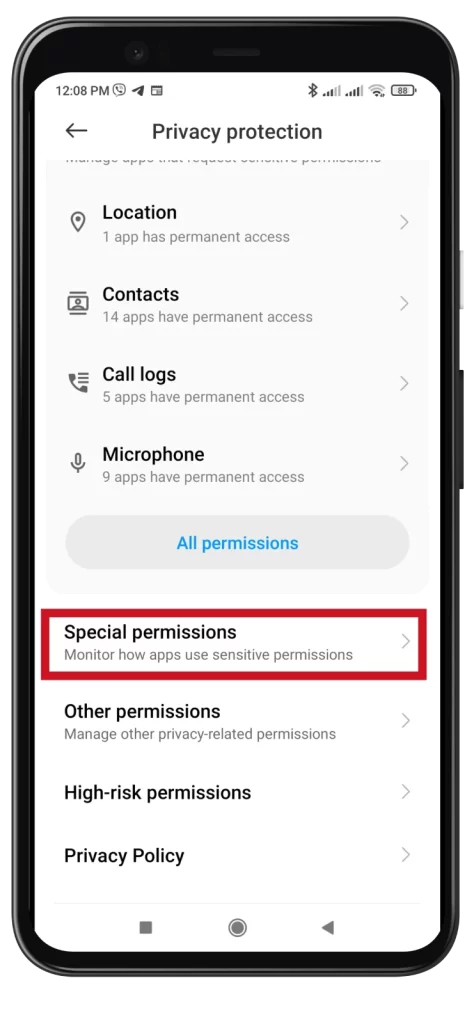
- Desplácese de nuevo hacia abajo y pulse Instalar aplicaciones desconocidas.
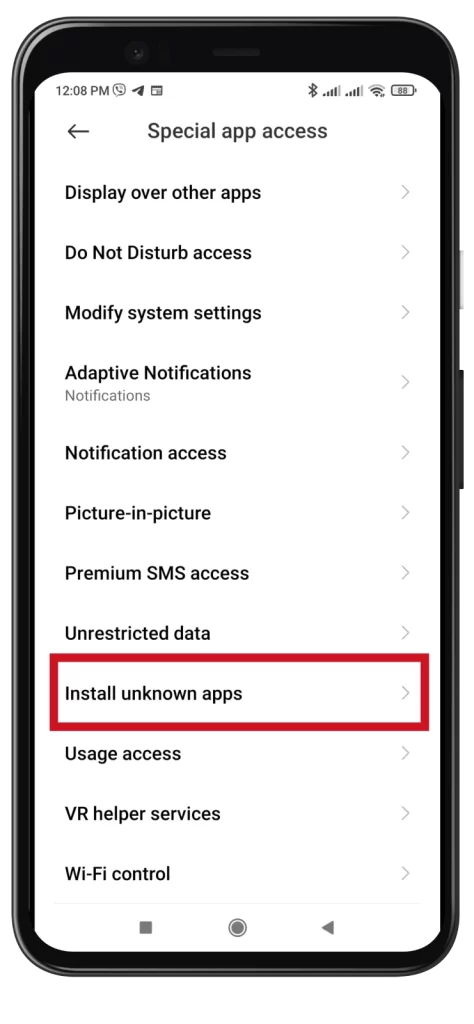
- A continuación, busca y selecciona tu navegador web u otra aplicación que quieras utilizar para instalar las aplicaciones de terceros. En mi caso, se trata de Chrome.
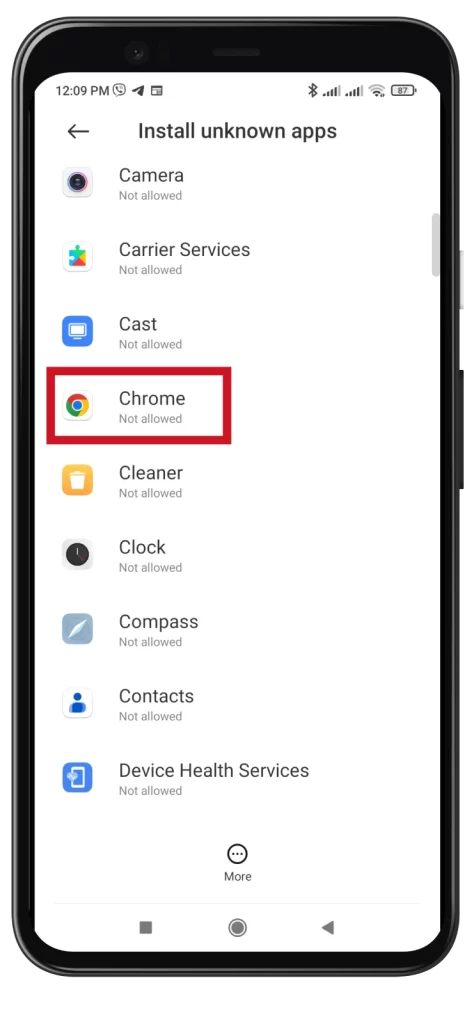
- A continuación, active la opción Permitir desde esta fuente.
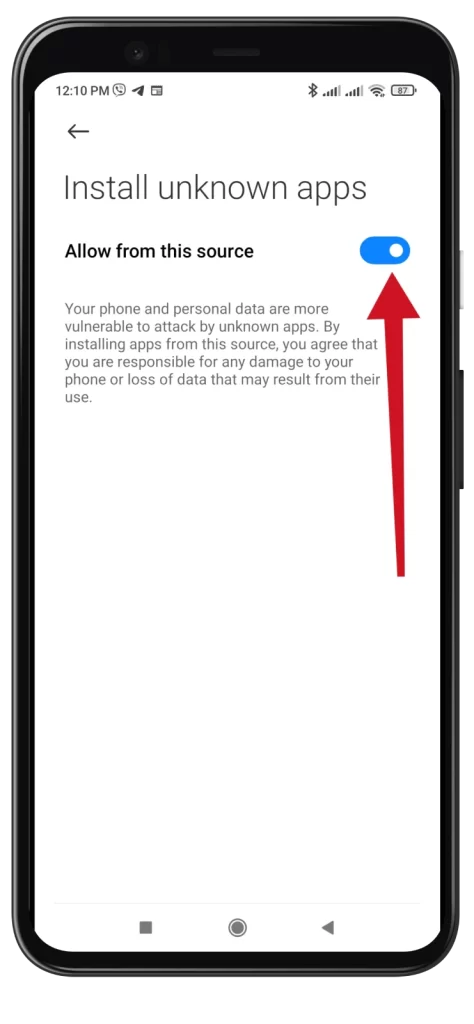
- Aparecerá un mensaje de advertencia en su pantalla, destacando los riesgos potenciales de instalar aplicaciones de fuentes desconocidas. Lee atentamente el mensaje y procede si entiendes y aceptas los riesgos.
- Confirme su decisión pulsando OK.
Habilitar las instalaciones desde orígenes desconocidos puede darte mayor flexibilidad y acceso a una gama más amplia de aplicaciones. Te permite experimentar con personalizaciones, probar versiones beta de aplicaciones o acceder a aplicaciones no disponibles en la tienda oficial de aplicaciones.
Aun así, es importante tener en cuenta que permitir instalaciones desde fuentes desconocidas conlleva ciertos riesgos. Las aplicaciones obtenidas de fuentes desconocidas pueden no pasar por los mismos controles de seguridad que las disponibles en Google Play Store, lo que las hace potencialmente más susceptibles de contener malware u otros códigos maliciosos. Por lo tanto, se aconseja tener precaución y sólo descargar aplicaciones de fuentes de confianza para minimizar el riesgo de comprometer la seguridad del dispositivo.
¿Puede la caché interferir en la instalación de aplicaciones de orígenes desconocidos en Android?
A veces, la caché y los datos acumulados pueden interferir con la instalación de aplicaciones, incluidas las de fuentes desconocidas. Borrar la caché y los datos puede resolver este problema. Sigue estos pasos:
- Abre Ajustes y ve a Aplicaciones.
- Desplácese por la lista de aplicaciones instaladas y seleccione Google Play Store.
- Dentro de los ajustes de Play Store, toca en Almacenamiento o Almacenamiento y caché.
- Pulse en Borrar caché y después en Borrar datos.
- Repite el procedimiento para la aplicación Google Play Services.
- Reinicie el dispositivo y vuelva a intentar la instalación.
Recuerda que los pasos pueden variar en función del modelo de tu smartphone y de la versión del sistema operativo.
Instalar aplicaciones de fuentes desconocidas es una función muy solicitada por los usuarios de Android que buscan opciones de personalización más allá de la tienda oficial de aplicaciones. Recuerda ser precavido al hacerlo, ya que conlleva cierto riesgo.